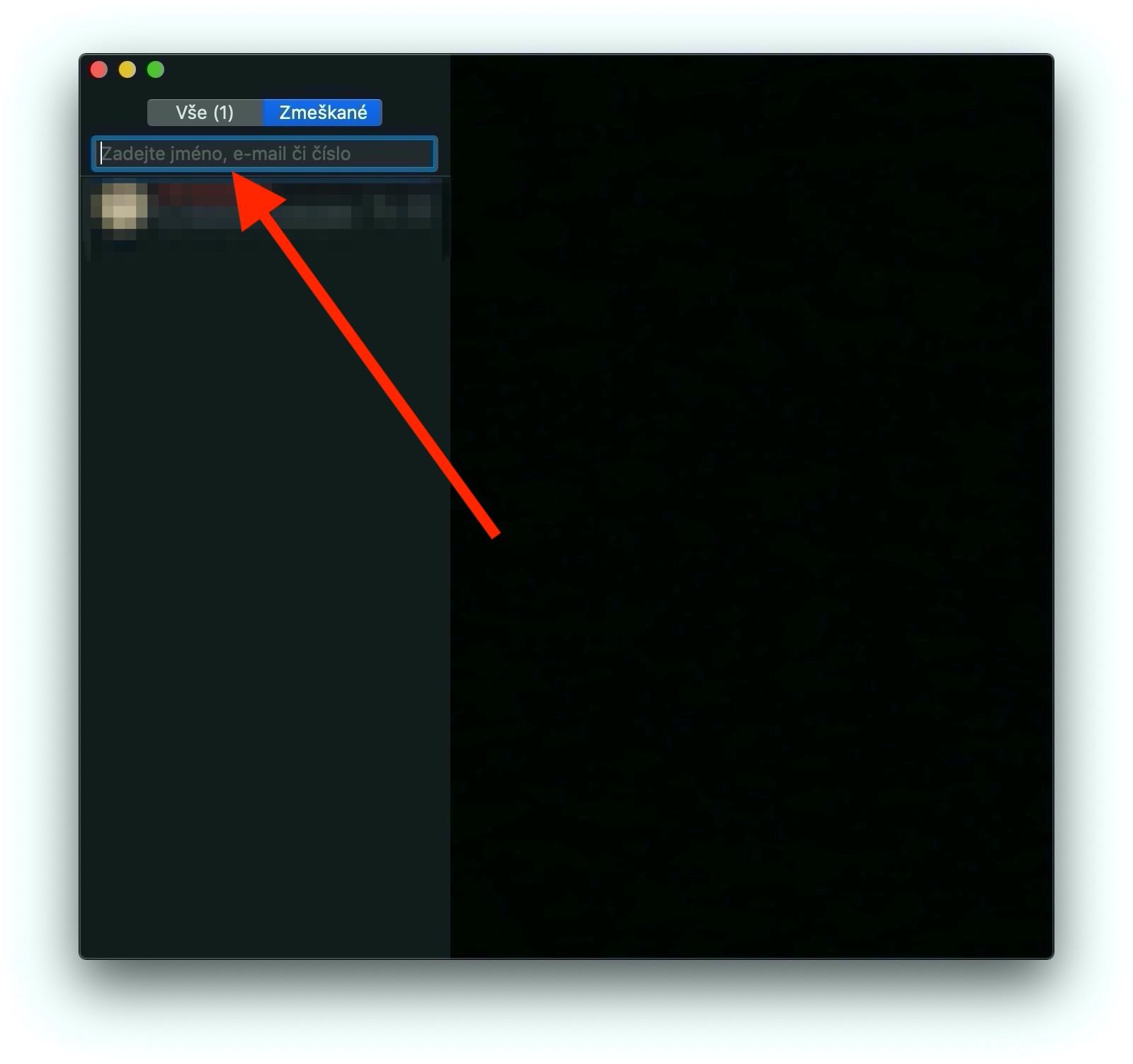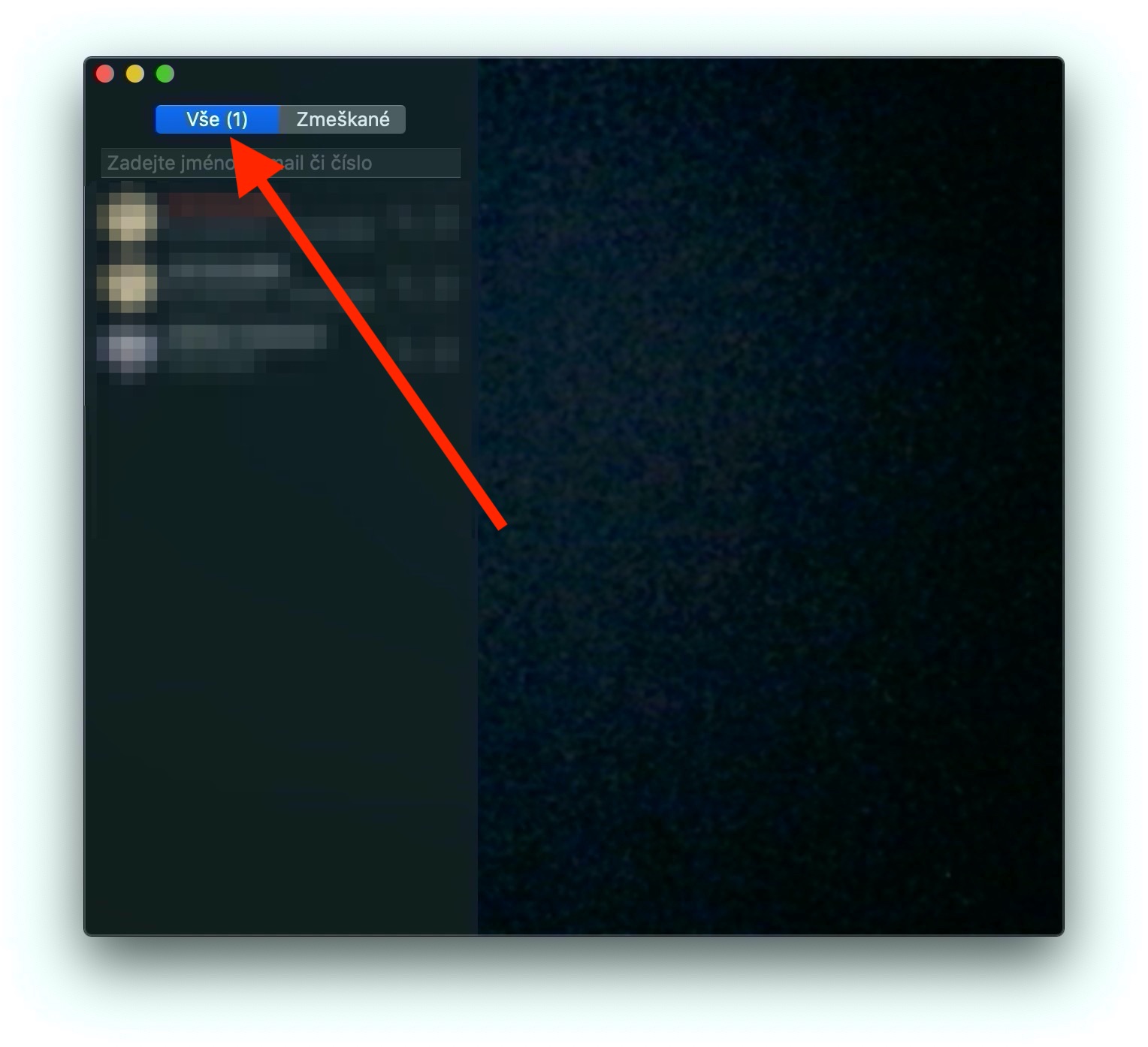በተከታታይ በአፕል አፕሊኬሽን ዙሪያ በመጨረሻው ክፍል መልእክቶችን ጠለቅ ብለን ተመልክተናል፣በዛሬው ክፍል በFaceTime መተግበሪያ ላይ እናተኩራለን። በ Mac ላይ ያለው ቤተኛ FaceTime መተግበሪያ ከሌሎች የአፕል መሳሪያዎች ባለቤቶች ጋር ለድምጽ እና ቪዲዮ ጥሪዎች ያገለግላል። ልክ በመልእክቶች ላይ እንዳለፈው ክፍል፣ ይህ ለፍፁም ጀማሪዎች እና ለአዲስ የማክ ባለቤቶች የታሰበ ነው።
ሊሆን ይችላል ፍላጎትህ
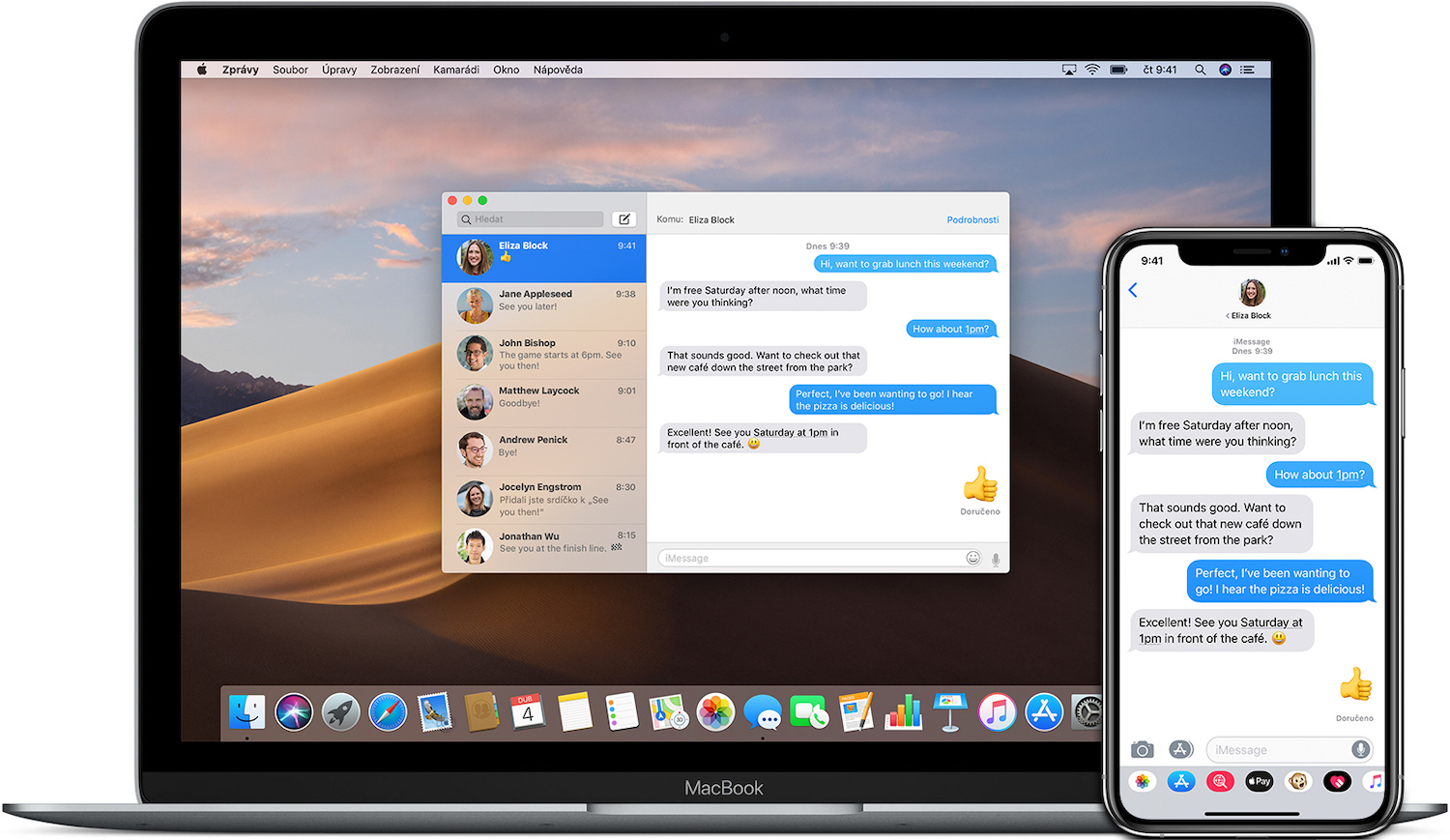
በ Mac ላይ የFaceTime ጥሪ ማድረግ በጣም ቀላል ነው። መደወል ከመጀመርዎ በፊት መተግበሪያውን ብቻ ያስጀምሩትና በአፕል መታወቂያዎ መግባትዎን ያረጋግጡ። ካልሆነ፣ አፕሊኬሽኑ እንዲገቡ ሊጠይቅዎት ይገባል። በመተግበሪያው መስኮቱ የግራ ፓነል ላይኛው ክፍል ላይ የፍለጋ መስክን ማስተዋል ይችላሉ - በእሱ ውስጥ ሊያነጋግሩት የሚፈልጉትን ሰው የኢሜል አድራሻ ወይም ስልክ ቁጥር ያስገቡ ። ግለሰቡ በአድራሻ ዝርዝርዎ ውስጥ ካለ፣ ስማቸውን ብቻ ያስገቡ። የድምጽ ወይም የቪዲዮ ጥሪ ለማድረግ እንደፈለጉ የካሜራ አዶውን ወይም የስልክ ቀፎ አዶውን ጠቅ ያድርጉ። የቡድን FaceTime ጥሪን ለመጀመር በፍለጋ መስኩ ውስጥ ያሉትን ሁሉንም ተሳታፊዎች ስም አስገባ ፣በቀጣይ ጥሪ ላይ ሌላ ተሳታፊ ለመጨመር ፣የጎን አሞሌ አዶውን ጠቅ አድርግ ፣የ"+" ቁልፍን ተጫን እና ተፈላጊውን አድራሻ አስገባ። በጥሪ ጊዜ፣ አንዱን ወይም ሌላውን ለማጥፋት የካሜራውን ወይም ማይክሮፎኑን አዶ ጠቅ ማድረግ ይችላሉ።
ገቢ የFaceTime ጥሪን በማክ ስክሪኑ ላይኛው ቀኝ ጥግ ላይ ባለው ማሳወቂያ ወዲያውኑ መቀበል ወይም ውድቅ ማድረግ ትችላለህ። ለእያንዳንዱ አማራጭ ወደ ታች የሚያመለክት ትንሽ ቀስት ሊያስተውሉ ይችላሉ. ተቀበል ከሚለው ቀጥሎ ያለውን ቀስት ጠቅ ካደረጉት ከቪዲዮ ጥሪ ይልቅ ካሜራውን ሳያደርጉ የድምጽ ጥሪን ብቻ እንደሚቀበሉ መግለጽ ይችላሉ። እምቢ ከሚለው ቀጥሎ ያለውን ቀስት ጠቅ ካደረጉ በኋላ መደወልዎን እንዳይረሱ ለደዋዩ መልእክት መላክ ወይም አስታዋሽ መፍጠር ይችላሉ። FaceTimeን ሙሉ ለሙሉ ለማጥፋት፣ መጀመሪያ መተግበሪያውን ያስጀምሩትና ከዚያ FaceTime ን ጠቅ ያድርጉ -> በስክሪኑ ላይኛው ክፍል ላይ ባለው የመሳሪያ አሞሌ ላይ FaceTimeን ያጥፉ።